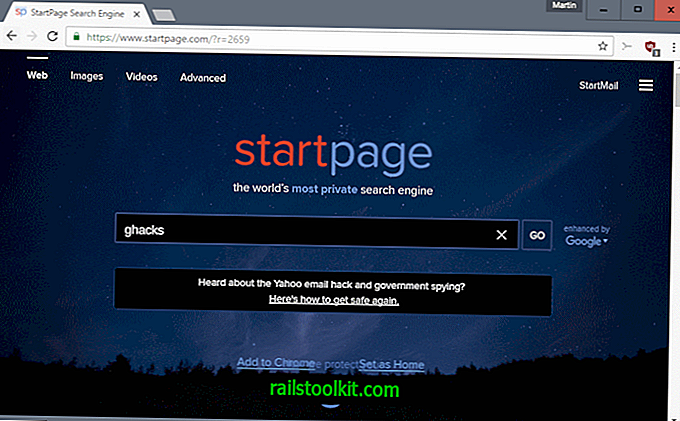CPUBalance ist ein Programm für Microsoft Windows-Geräte, das entwickelt wurde, um die Systemreaktivität während hoher Ladezeiten aufrechtzuerhalten.
Es wurde von den Entwicklern von Process Lasso entwickelt, einer beliebten Anwendung, die dies ebenfalls ermöglicht, und vielem mehr.
CPUBalance basiert auf ProBalance, der Technologie zur Prozessoptimierung, die die Reaktionsfähigkeit des Windows-PCs verbessert.
Was CPUBalance einzigartig macht, ist die Tatsache, dass es mit einer fortgeschritteneren Version von ProBalance ausgeliefert wird. Während diese Funktionalität möglicherweise irgendwann in Process Lasso Eingang findet, wird CPUBalance immer den neuesten Algorithmus aufweisen, Process Lasso jedoch möglicherweise nicht.
Ein weiteres interessantes Merkmal von CPUBalance ist, dass es als eigenständige Anwendung, aber auch in Zusammenarbeit mit Process Lasso ausgeführt wird. Wenn Sie Process Lasso auf Ihrem System installiert haben, wird Process Lasso durch Hinzufügen der neuesten Steuerelemente und Modulaktualisierungen zur Anwendung erweitert.
CPUBalance

Hinweis : CPUBalance wird als kostenlose Software ohne Fehler, Einschränkungen oder zeitliche Einschränkungen angeboten.
CPUBalance fügt beim Start ein Symbol in die Windows-Taskleiste ein. Außerdem wird ein Update-Check durchgeführt, den Sie derzeit nicht deaktivieren können. Wenn Sie mit der rechten Maustaste auf die Taskleiste klicken, wird die Einstellung in der neuesten Betaversion nicht geändert, obwohl unter "Nach Updates suchen" eine Option angezeigt wird.
Die Hauptprogrammeinstellungen enthalten eine Reihe von Optionen zum Optimieren der ProBalance-Konfiguration. Die folgenden Optionen stehen derzeit zur Verfügung:
- Stellen Sie die minimale CPU-Auslastung ein, wenn das Programm automatisch Anpassungen vornehmen soll, um die Reaktionsfähigkeit zu verbessern.
- Legen Sie die CPU-Auslastung pro Prozess fest, wenn Anpassungen gestartet oder gestoppt werden sollen.
- Legen Sie die zulässige Zeitspanne für das CPU-Kontingent fest, bevor Sie mit den Anpassungen beginnen.
- Stellen Sie die maximale und minimale Zeit für Anpassungen ein.
- Verringern Sie die Priorität von Prozessen auf Leerlauf anstatt auf unter Normal (nicht standardmäßig ausgewählt).
- Ignorieren Sie alle Vordergrundprozesse und alle Prozesse, die nicht mit normaler Priorität ausgeführt werden.
- Systemdienste von der Einschränkung ausschließen.
- Affinität während des Zurückhaltens ändern (nur CPU-Affinität ändern, Round-Robin-CPU-Affinitätsauswahl, CPU-Affinität um einen zufällig ausgewählten Prozessor verringern) (nicht standardmäßig ausgewählt)
- Deaktivieren Sie die ProBalance-Funktion, wenn sich der PC im Leerlauf befindet. (standardmäßig nicht ausgewählt).
- Verringern Sie die E / A-Priorität während des Neustarts.
- Deaktivieren Sie das Parken des CPU-Kerns während der ProBalance-Zurückhaltung.
- Ausgeschlossene Prozesse festlegen.
CPUBalance Insights
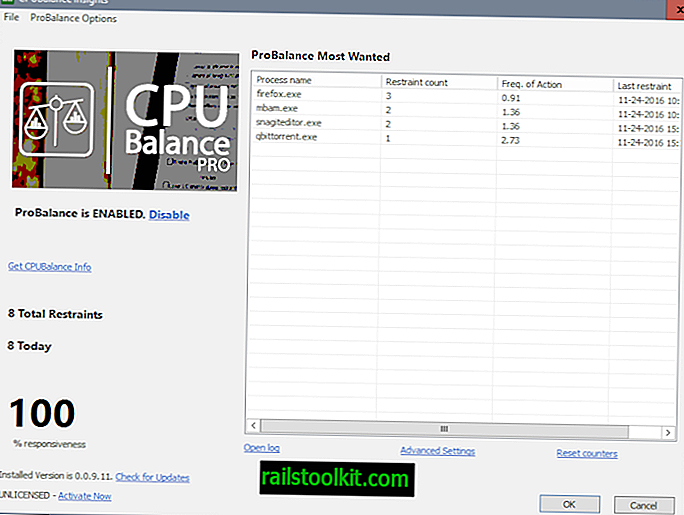
CPUBalance Insights, das Sie über das Taskleistenmenü aufrufen können, ist ein Protokoll, in dem die Prozesse auf dem System aufgelistet sind, die am häufigsten umgeschult werden mussten.
Jeder Prozess wird mit seinem Namen, seiner Anzahl, seiner Aktionshäufigkeit sowie der Uhrzeit und dem Datum der letzten Einschränkung aufgelistet.
Es gibt dort nur wenig anderes zu tun, als die Protokolle zu öffnen, in denen zusätzliche Informationen und Optionen zum Filtern der Auflistung angezeigt werden.
Schlussworte
Es ist schwierig, Programme zu testen, die die Reaktionsfähigkeit des PCs verbessern. Einige sagen, dass diese Programme meistens Schlangenöl sind, während andere darauf schwören.
CPUBalance ist ein professionell gestaltetes Programm für Windows, aber es ist ziemlich schwierig, eine Zielgruppe für das Programm zu finden. Process Lasso-Benutzer mögen daran interessiert sein, da es die Anwendung erweitert, aber ist es das zusätzliche Geld wert? Wenn Process Lasso gut funktioniert, müssen Sie kaum mehr bezahlen.
Benutzer, die kein Process Lasso verwenden, bevorzugen möglicherweise kostenlose Lösungen wie das kürzlich getestete Project Mercury, die ähnliche Funktionen bieten.
Nichts hindert Sie daran, CPUBalance einmal auszuprobieren. Sie können das Programm derzeit von der Entwicklerseite herunterladen und problemlos installieren, ohne es sofort aktivieren zu müssen. Dies sollte Ihnen genügend Zeit geben, um herauszufinden, ob dies für Ihr System von Vorteil ist.
Jetzt lesen : Project Mercury ist eine kostenlose Alternative zu CPUBalance